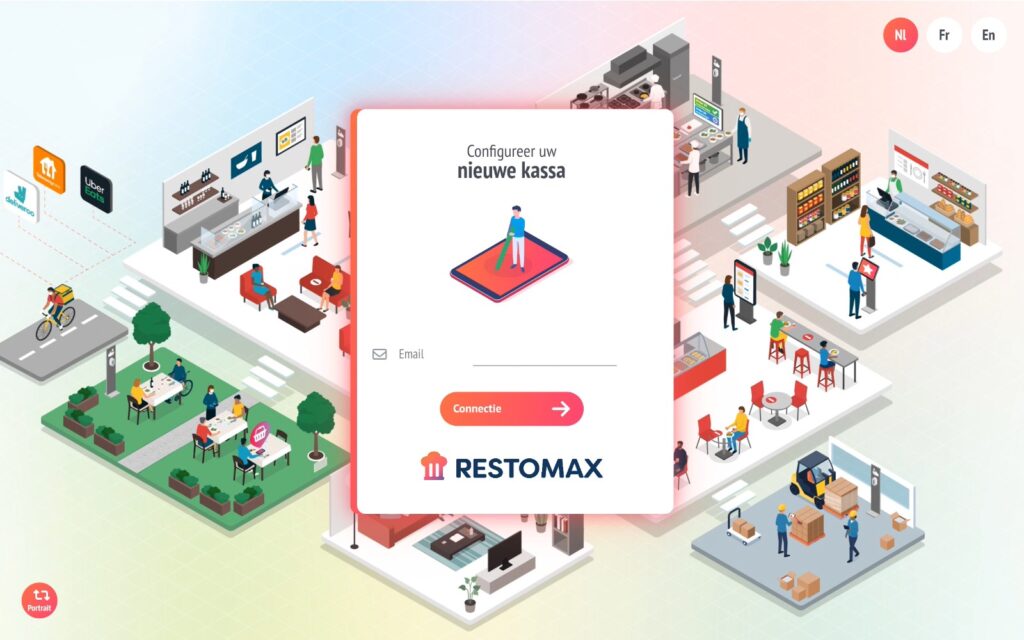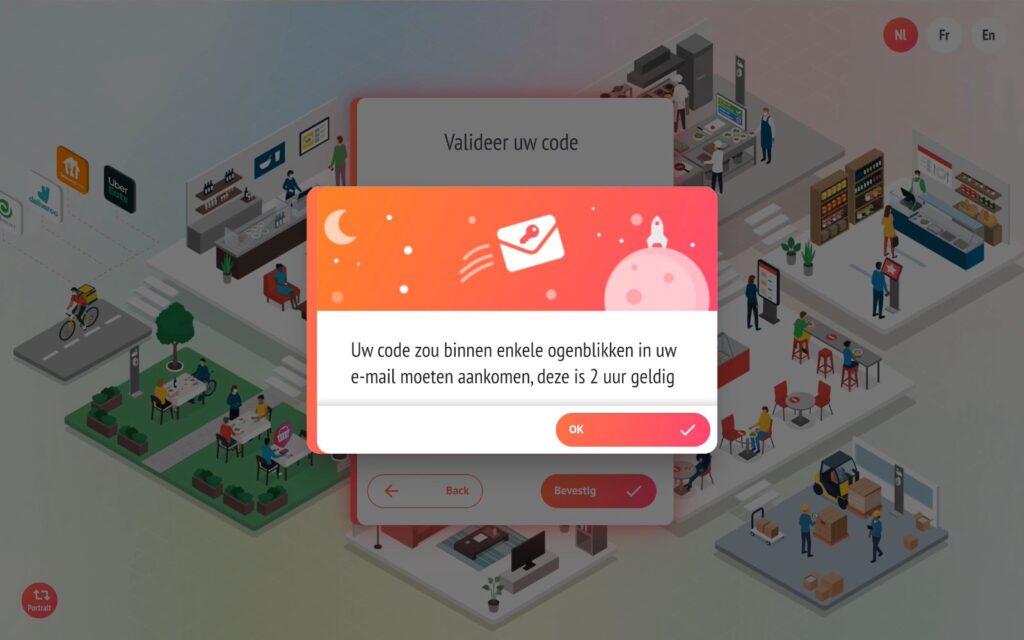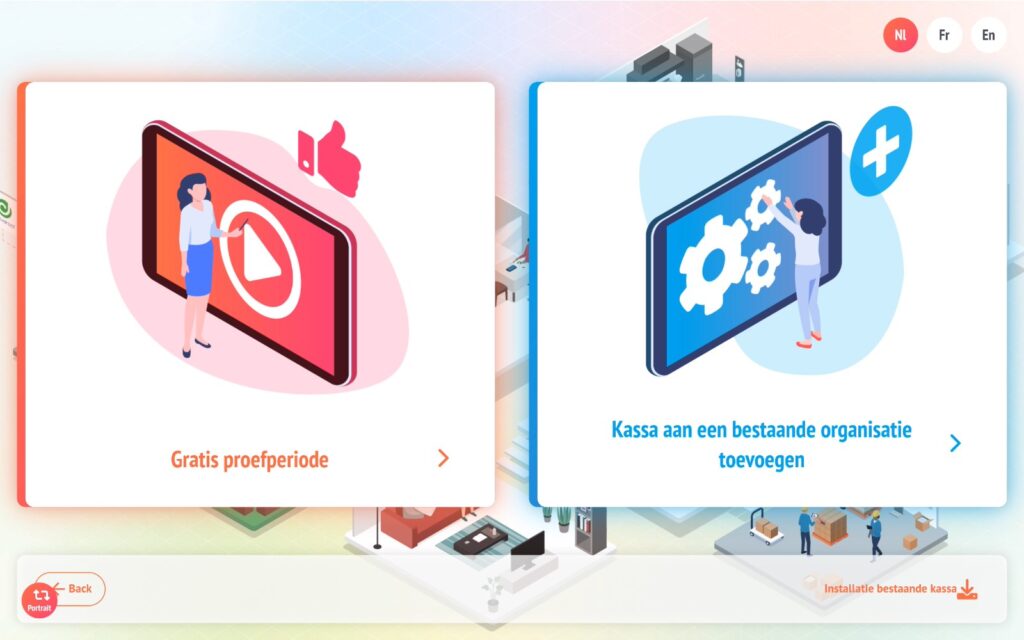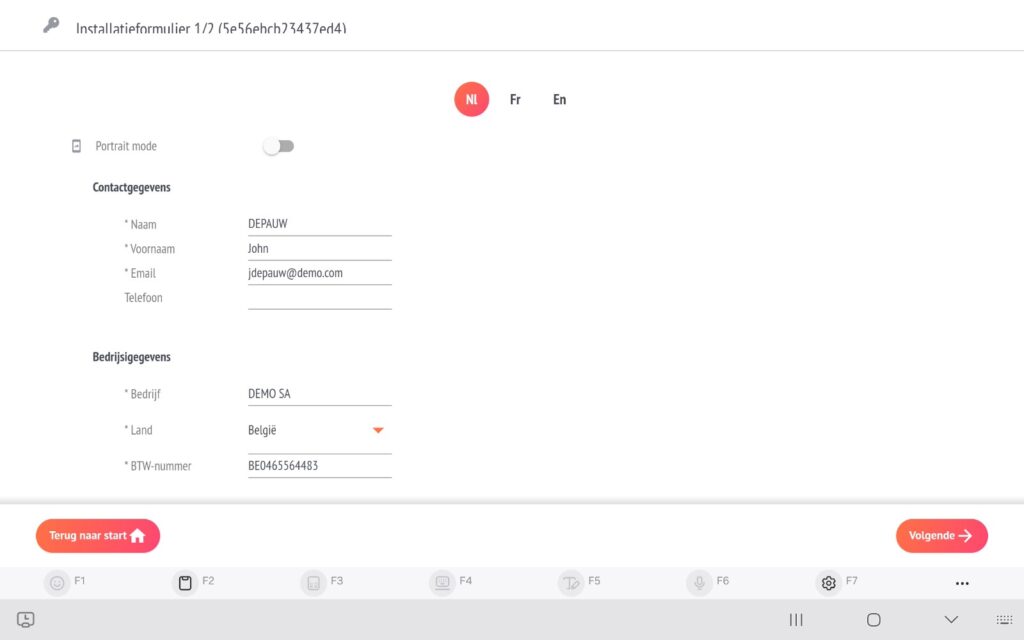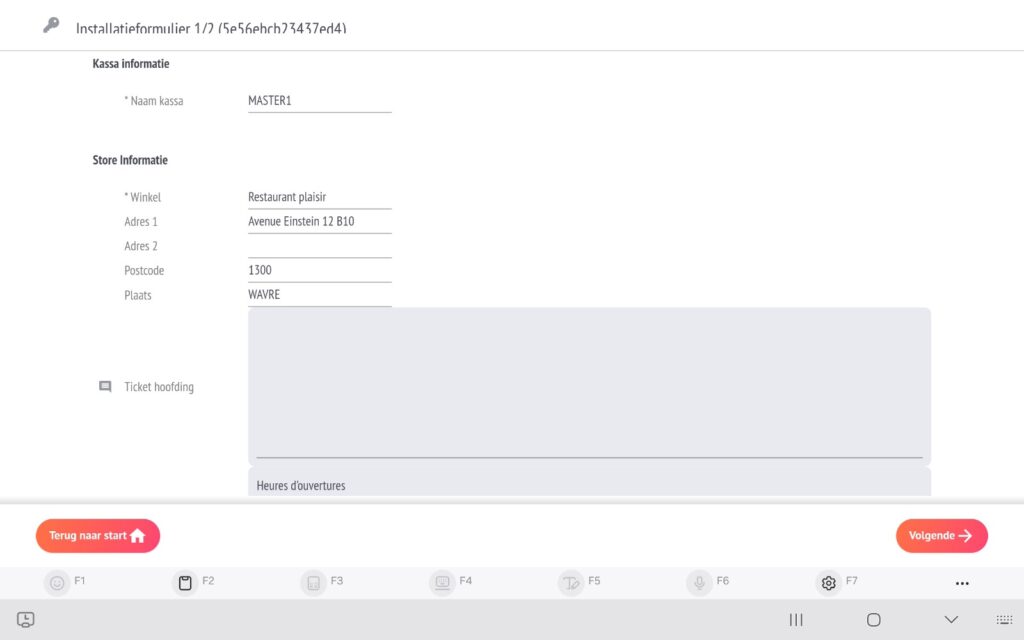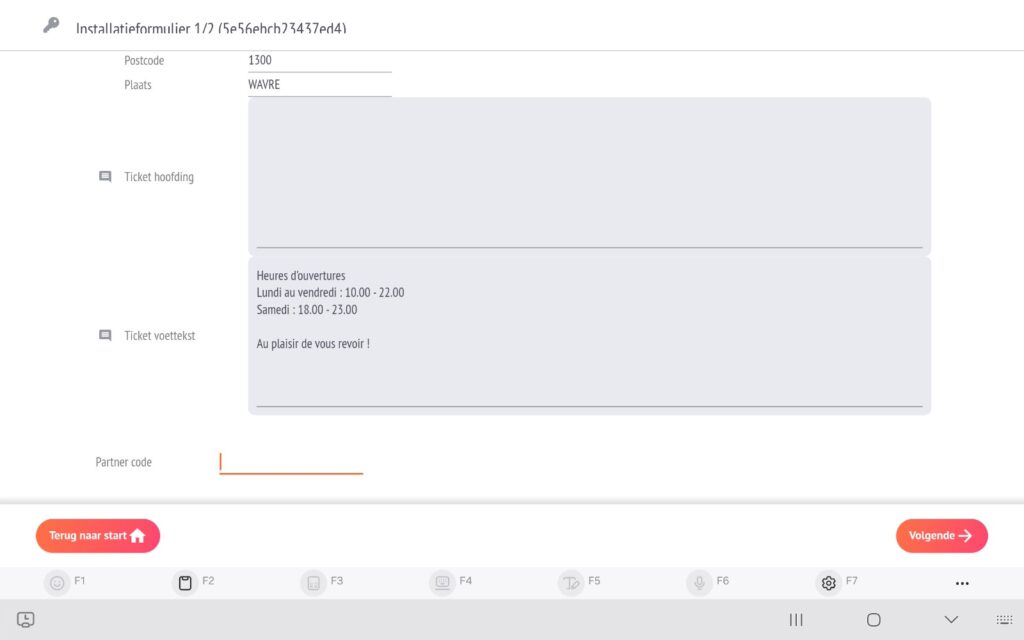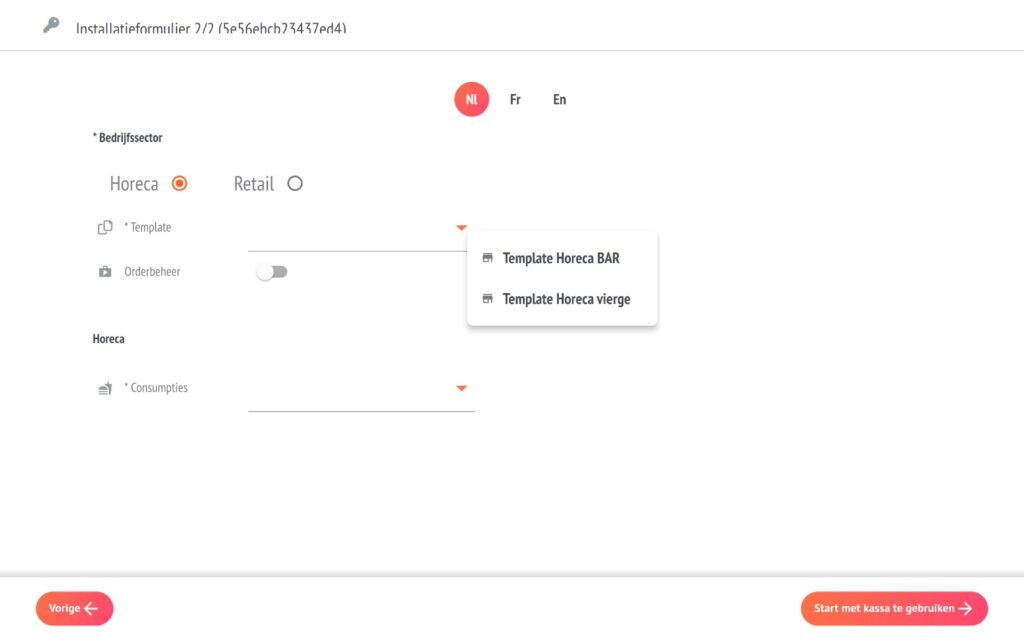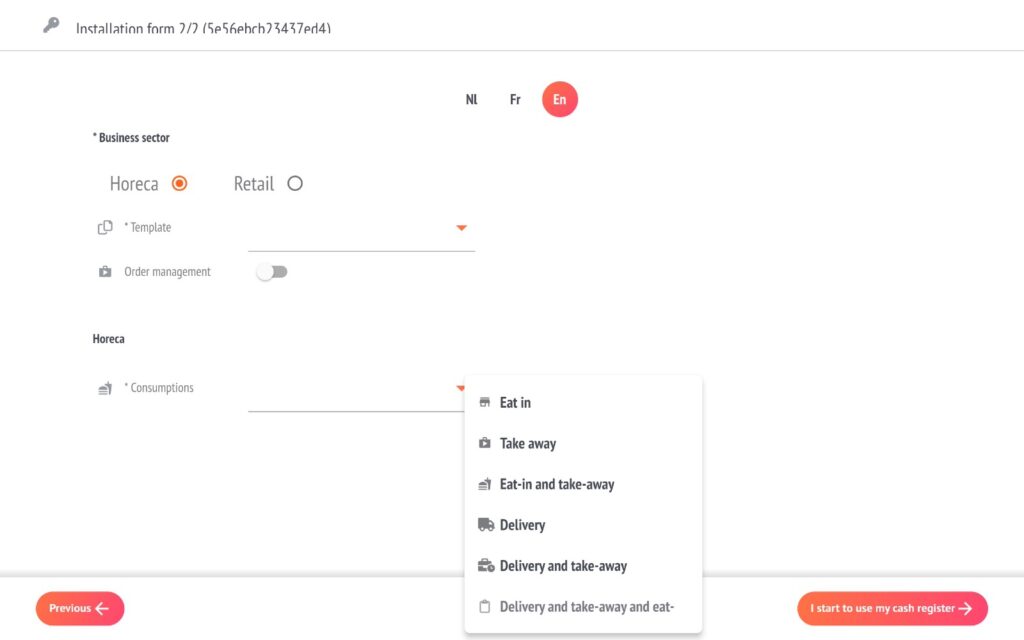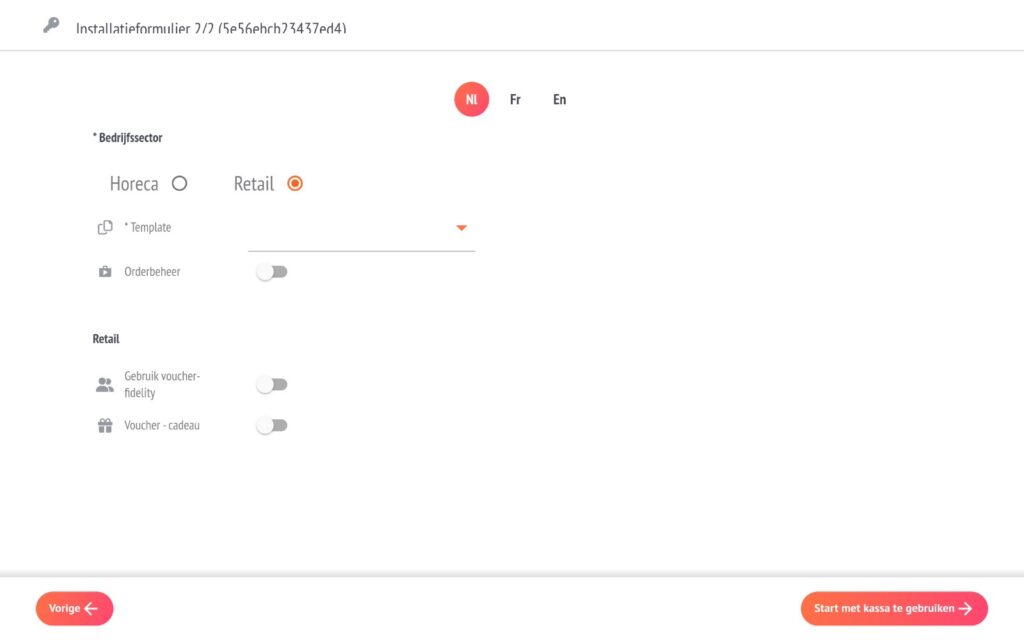Wizard – deel 1 – De 1e kassa en organisatie
Dingen die u moet weten voordat u begint
Het initialiseren van de eerste kassa is een zeer belangrijke stap, omdat u ook de structuur van de hele organisatie creëert, het RESTOMAX account waar alle gegevens worden opgeslagen!
- Stap 1 – Authentificatie
- Stap 2 – Bedrijfsgegevens
- Stap 3 – Kies uw bedrijfssector
- Een extra kassa of een andere RESTOMAX oplossing toevoegen
Stap 1: Authentificatie
Zodra de applicatie is gestart, voer je je e-mailadres in om je ontgrendelingscode en je licentiecode te ontvangen zodra de kassa is aangemaakt.
U ontvangt dan uw ontgrendelingscode per e-mail:
RESTOMAX partner: Dit scherm zou niet moeten verschijnen als u zich in de Expertmodus bevindt, omdat uw code enkele maanden geldig is. Als dit het geval is, aarzel dan niet om uw partnermanager te vragen de expertmodus te activeren.
Stap 2: Bedrijfsgegevens
Zodra de code is gevalideerd, selecteert u de optie “gratis proefperiode”.
We zullen de optie “Een extra kassa toevoegen” in een ander artikel behandelen.
Op het volgende scherm vult u de gegevens in waarmee de organisatie, het RESTOMAX account, wordt aangemaakt.
Contactpersoon = manager van de vestiging
Bedrijf = het bedrijf dat gefactureerd zal worden voor het gebruik van de kassa
Volgende scherm:
Kassa = We raden aan een expliciete naam te gebruiken om de kassa gemakkelijk te identificeren binnen de organisatie, MASTER1 in ons voorbeeld.
Winkel = details van het bedrijf of restaurant waar de kassa zich zal bevinden
Je kunt al tekst toevoegen aan de kop- of voettekst van de kassabon. Dit kunt u later natuurlijk weer aanpassen in de kassa of uw web backoffice.
RESTOMAX partner: LET OP – BELANGRIJK
U moet uw partner-ID invoeren in het veld “Partnercode”. Dit is uw 6-cijferige klant-ID en is essentieel voor het koppelen van deze organisatie aan uw partneraccount. Als u uw code niet invoert, ziet u dit account niet in het partnerportaal en is het onmogelijk om de licentie te ontgrendelen en te factureren.
Stap 3: Kies je bedrijfssector
Kies op het volgende scherm je sector: Horeca of Detailhandel.
Je hebt de mogelijkheid om modellen met sjablonen te kiezen:
- ofwel met vooraf voorbereide artikelen en verkoopmatrices, zoals de BAR in ons voorbeeld, om u het leven gemakkelijker te maken.
- of blanco om te voorkomen dat u achteraf alle elementen moet importeren.
De optie “orderbeheer” moet worden aangevinkt als u van plan bent om vooraf voorbereide orders te beheren. U kunt deze optie op een later tijdstip activeren.
Je kiest ook de consumptiemodus die je op de winkel en de bijbehorende kassa’s wilt toepassen. Deze keuze kan later ook worden gewijzigd in de winkelinstellingen.
Als je de sector RETAIL kiest, zijn er andere opties beschikbaar:
- Loyaliteit: als je punten of percentages wilt kunnen toekennen voor de aankoop van bepaalde artikelen.
- Cadeaubon: als je cadeaubonnen wilt genereren voor aankopen.
Deze opties kunnen later worden geactiveerd in de instellingen, in de logboeken.
En dat is het, je kunt beginnen met afrekenen!
U ontvangt een e-mail met uw licentiecode, die u moet bewaren.
RESTOMAX partner:
U kunt vervolgens naar uw portal gaan om de informatie aan te vullen, de demomodus te ontgrendelen voor het opstarten van de productie of andere extra licenties toe te voegen.
Een extra kassa of een andere RESTOMAX oplossing toevoegen
Nu u de organisatie en de eerste hoofdkassa hebt gemaakt, kunt u extra kassa’s of een andere RESTOMAX oplossing binnen dezelfde organisatie toevoegen.
Ga naar het volgende onderdeel: een extra kassa toevoegen